Settings View (Settingsビュー)
Settingビューには、ビューの左側にSystem SettingとApp Settingがあります。 App Settingは、Display settingを含みます。
System Setting
System Settingには、Spacemap System status、Input、Output、外部デバイス接続、AVB設定、およびシステムログが含まれます。
アイテムをタップして展開します。
GALAXYプロセッサーステータス
Spacemap Systemのネームをタップして、接続されているGALAXYプロセッサーの詳細を表示します。
3つのカラーで各プロセッサーの状態を区別します(下図)。
- グリーン:プロセッサーはオンラインで、正常に動作しています。
- イエロー:モジュールは接続されていますが、Spacemap Systemの一部ではないことを示します。
- レッド:プロセッサーはSystemの一部として定義されているが、接続されていないことを示します。
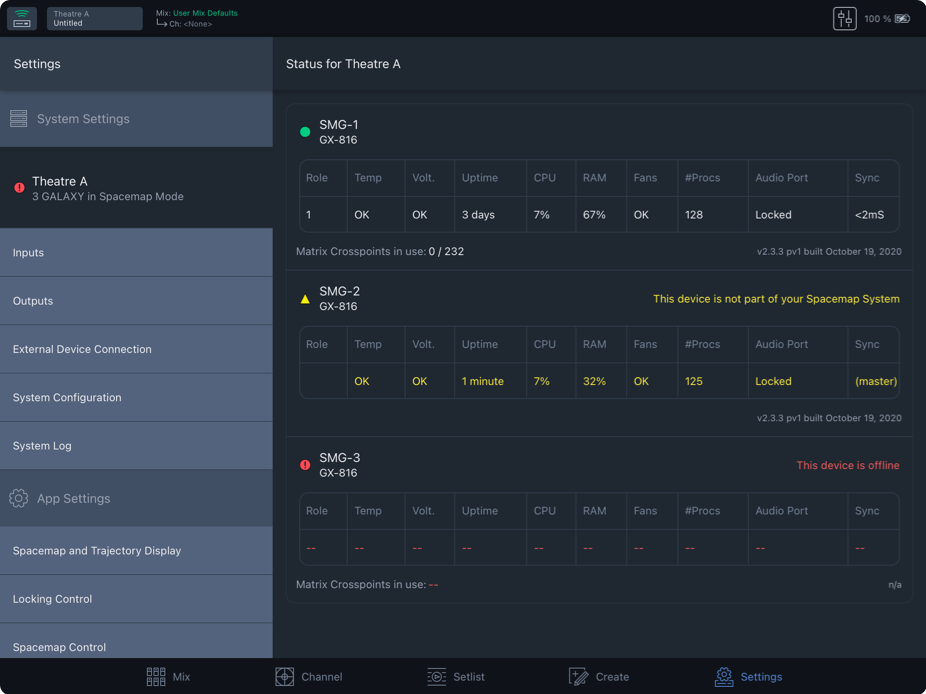
Input
Spacemap SystemのInput Channelの情報がリスト表示されます。
Chennelナンバー、Spacemap System Channel Name、Processing Location(プロセッシング部が使用可能な場合)、プロセッサーInput Nameなどです。
- Channel Nameの横にある
 をタップしてエディットします。
をタップしてエディットします。 - AVB connectionの横にある
 をタップして再アサインします。
をタップして再アサインします。 - ANALOGまたはAES3ボタンをタップして、物理入力タイプを選択します。
- EDIT AVB CONNECTIONS をタップして、複数のAVB接続アサインを変更します。
- Clear AVB CONNECTIONS をタップして、すべてのAVB接続をクリアします。
- RECONFIGURE Inputs をタップして、Configure System ウィザードを開きます。
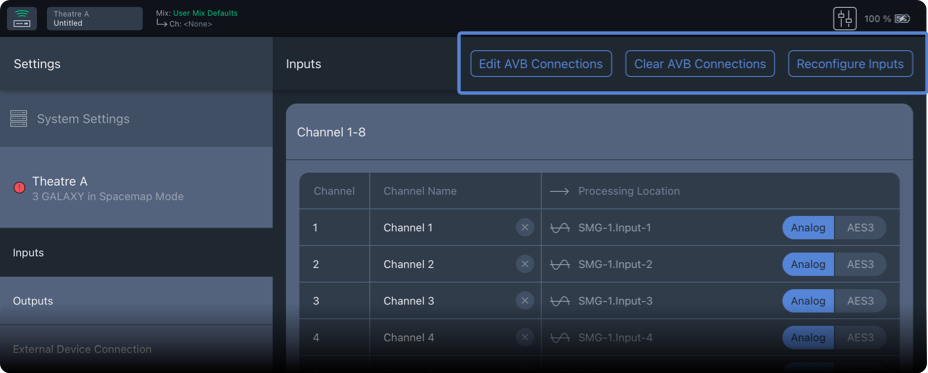
すべてのGALAXYプロセッサーモデルは、8個のチャンネルにインプットプロセッシング(EQ、ディレイ、ゲイン)があります。システムが32チャンネルのインプットプロセッシングを必要とする場合は、4台のGALAXYプロセッサーが必要です。 Processing Locationはアイコンで、インプットプロセッシングが使用可能(下図1)、または使用できない(下図2)を示します。

Output
GALAXYプロセッサーの出力情報がリスト表示されます。
Spacemap System の、Output Name、Processing Location、プロセッサーOutput Nameなどです。
Compassソフトウェアに入力された出力ラベルは、システムが構成されたときにSpacemap Goに引き継がれます。
Channel Name の横にある をタップしてエディットします。
をタップしてエディットします。
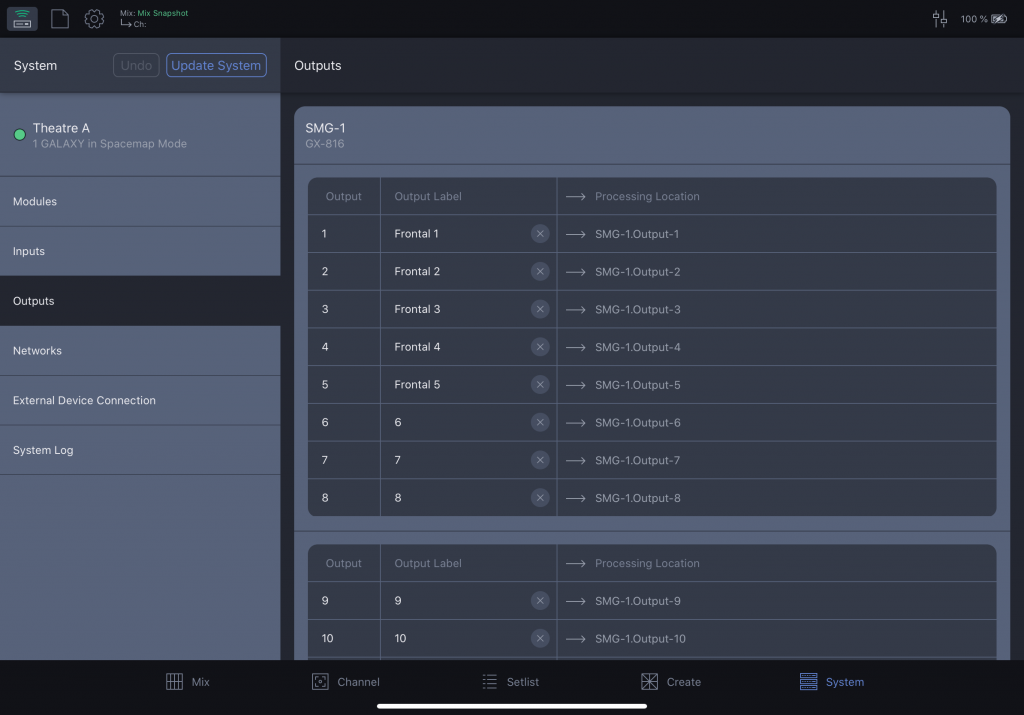
External Device Connection
Spacemapシステムで使用されるGALAXYプロセッサーは、1つのシステムとして動作します。
システム全体として、1つのIPv4アドレスがあり、ここに表示およびエディットされます。
IPv4アドレスの横にある をタップしてエディットします。
をタップしてエディットします。
Spacemap Goは、Open Sound Control(OSC)またはRTTrPMを使用して、サードパーティのソフトウェアまたはハードウェアと統合できます。
使用可能なデバイスがリスト表示され、有効(Enable)にできます。
外部デバイスのIPv4アドレスと着信メッセージポート番号はここで設定できます。
Spacemap Goは、ポート38033ですべてのOSCメッセージをリッスンします。
詳細については、Controlのヘルプのドロップダウンメニューを参照してください。
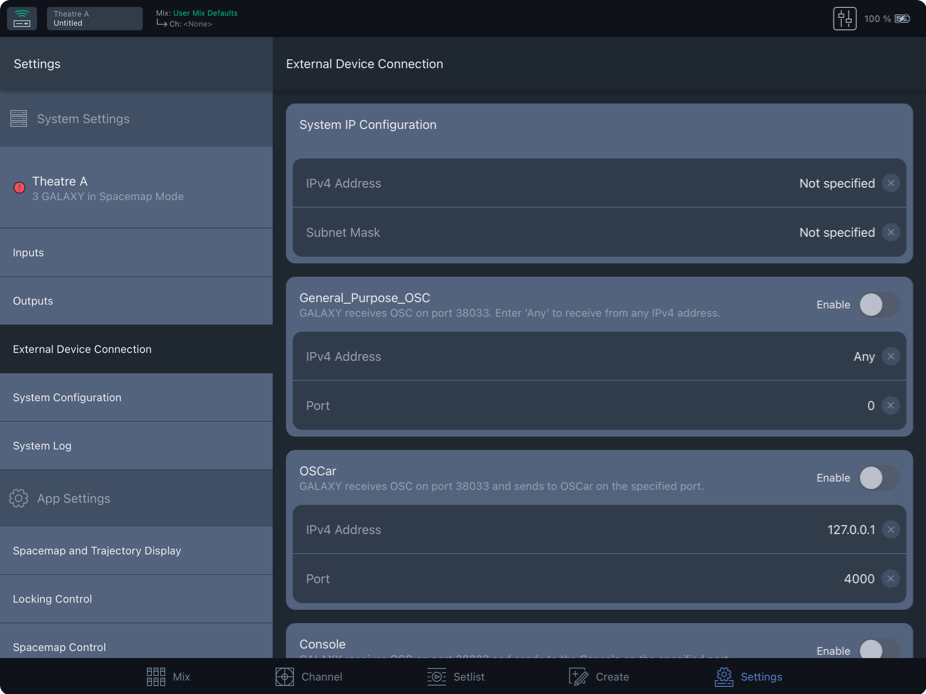
AVB 設定
GALAXYプロセッサーには、AVB転送に使用される2つのイーサネットポートがあります。
イーサネットネットワークが両方のポートを利用する場合、通常はリダンダンシー用で、AVBパケットを受信するには両方のポートを有効にする必要があります。
プレゼンテーションタイム(Presentation Time)により複数のプロセッサー間でAVBオーディオが同期します。
Meyer Soundは、プレゼンテーションタイムを2ミリ秒に設定したままにすることをお勧めします。
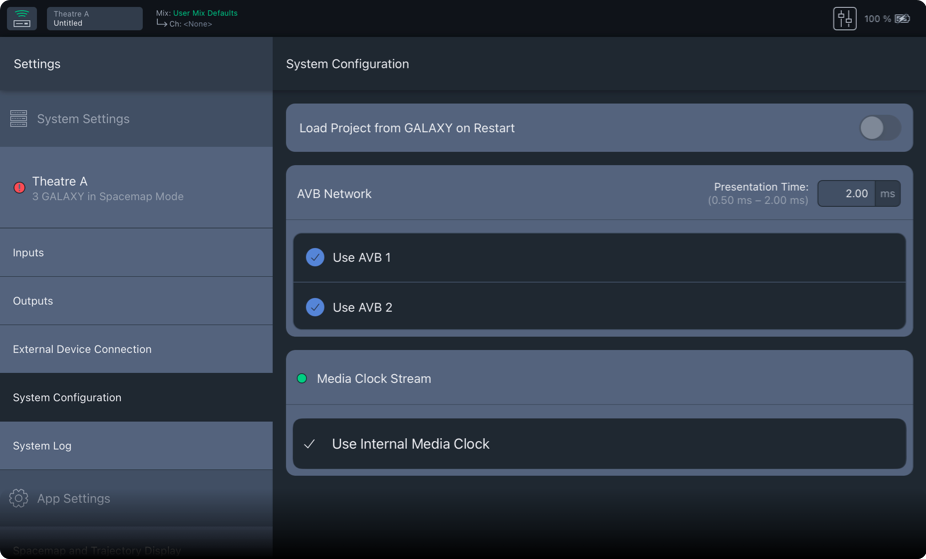
System Log
Spacemap Goイベントは、システムログ(System Log)にリスト表示されます。
システムログを保存してサポートスタッフのトラブルシューティング情報として使用できます。
アプリのセッティング
Display Settings
Display Settingには、表示/非表示(show/hide)にするアプリパラメーターがリスト表示されます。
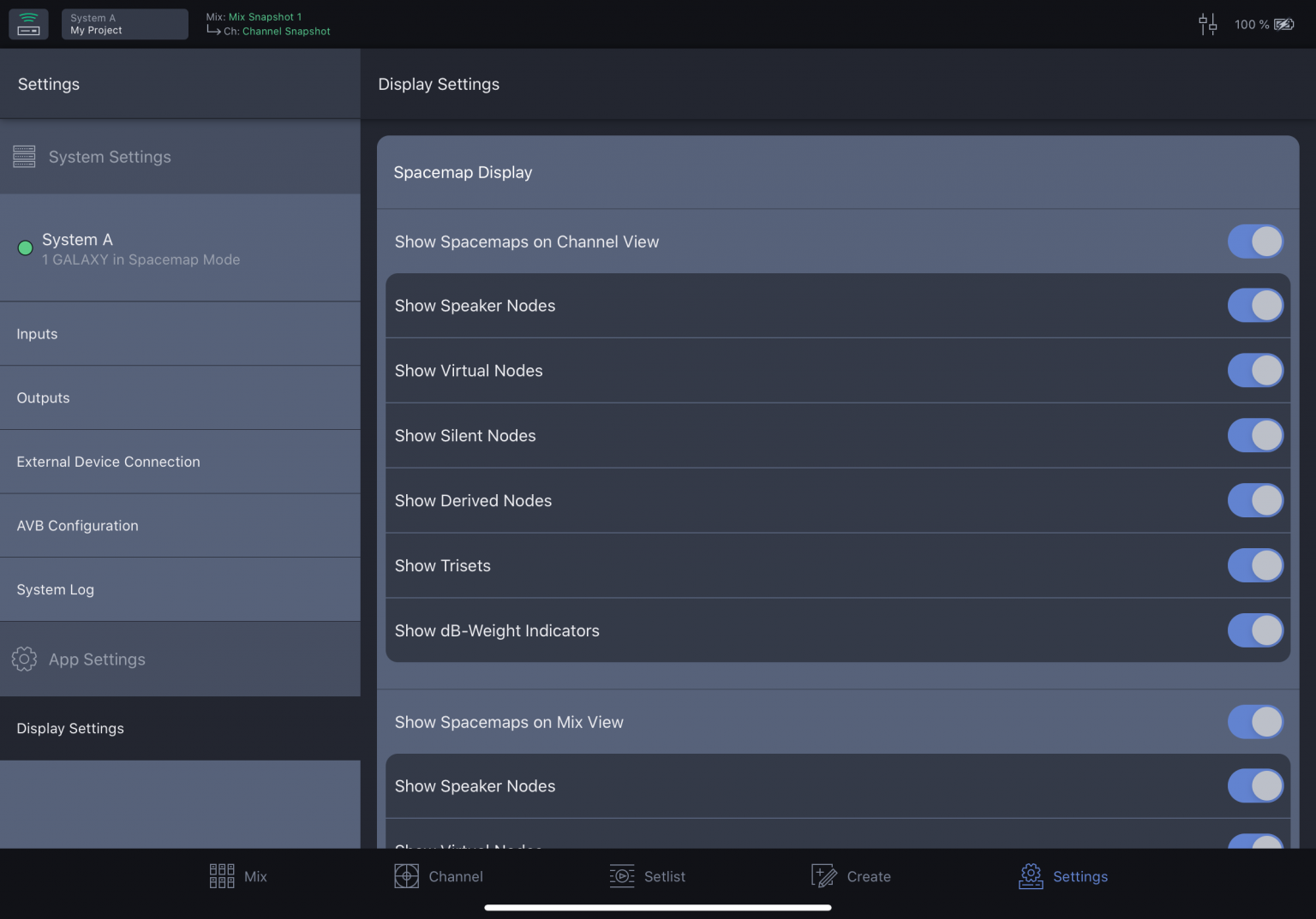
Show Speaker Nodes
青い四角はスピーカーノードを表します。
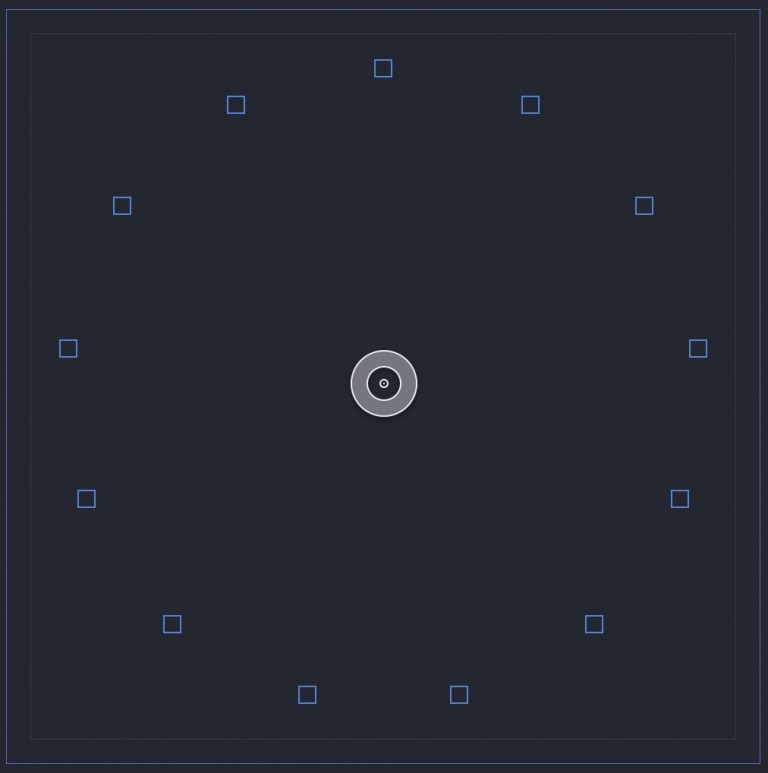
Show Virtual Nodes
オレンジ色の円はバーチャルノードを表します。
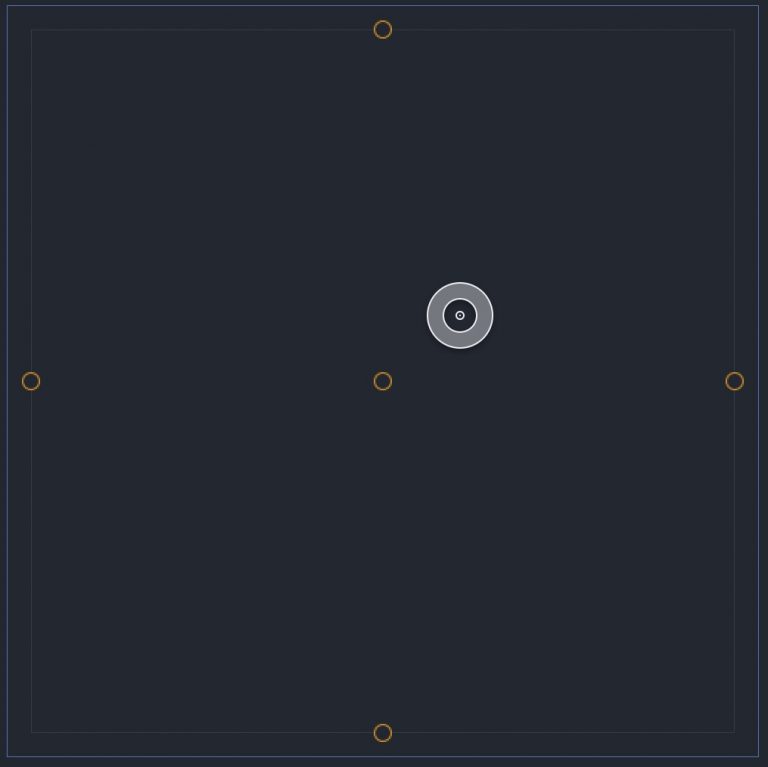
Show Silent Nodes
×が付いた赤い四角はサイレントノードを表します。

Show Derived Nodes
グリーンの円と破線の接続線で、デライブドノード(派生ノード)とそれらがリンクされているノードを示します。
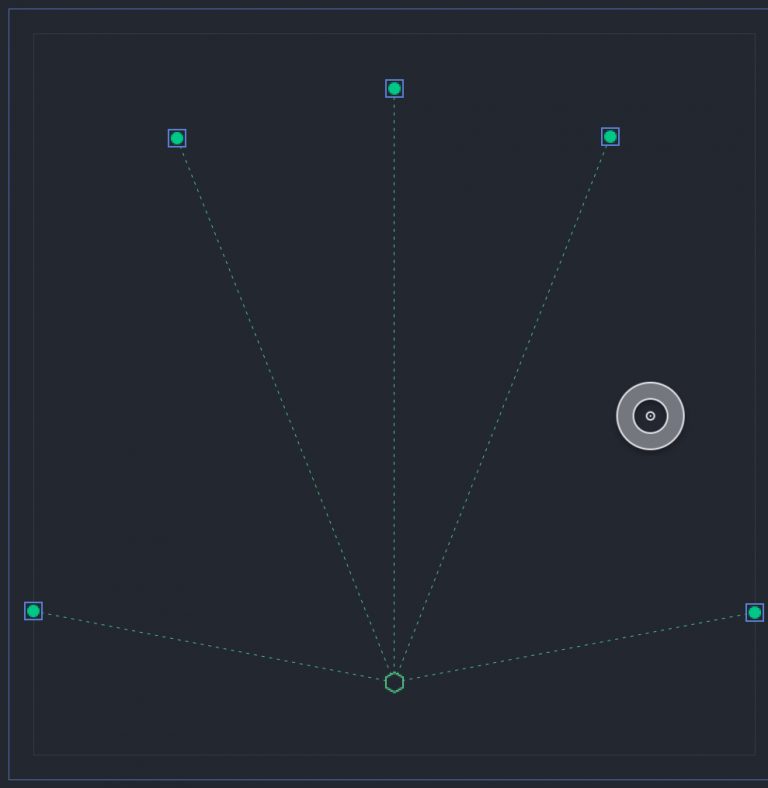
Show Trisets
3つのノード間のグレーの三角形は、Triset(トライセット)を表します。
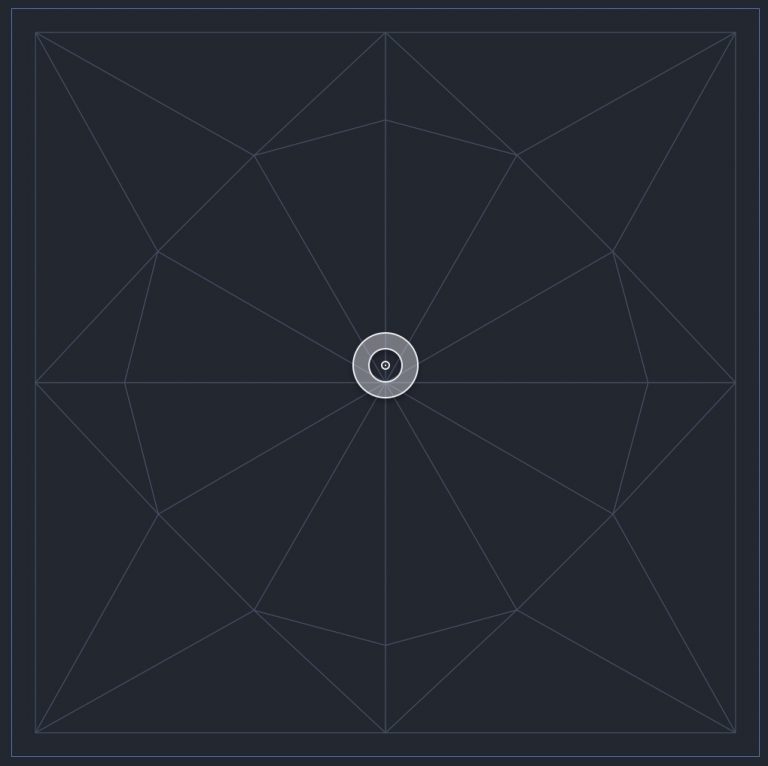
Show dB-weigth Indicators
パンニングロケーターがスピーカーノードの近くにある場合、スピーカーノードの周りのグレーの円は出力レベルを示します。
下図は、入力信号が1つのスピーカーノード(出力)に高いレベルでパンされ、別のスピーカーノードにはより低いレベルでパンされ、他の残りのノードにはレベルが無いことを示しています。
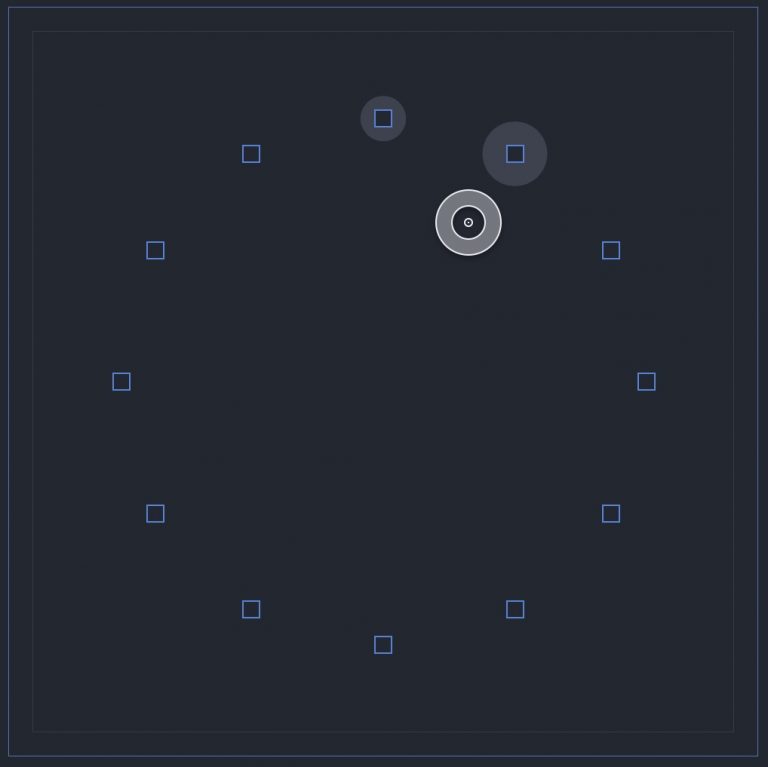
Show Trajectories
Trajectory、設定された移動パスをイエロー線で表します。
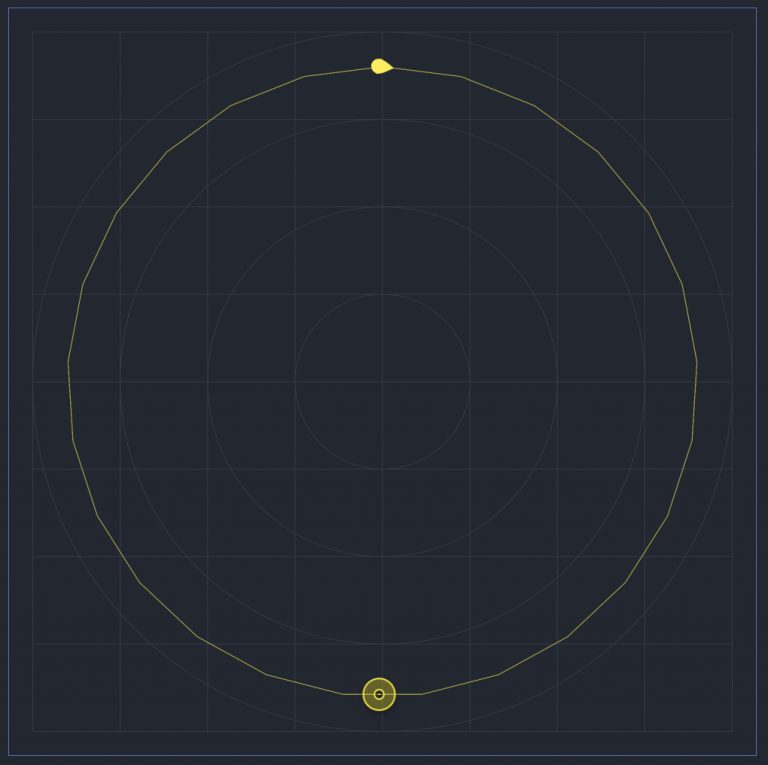
次は?
次は、 Spacemapsをご覧ください。
個人的なサポートが必要な場合は、meyersound.com/contactにアクセスしTechnical Supportを選択しサポート用フォームにてご連絡ください。